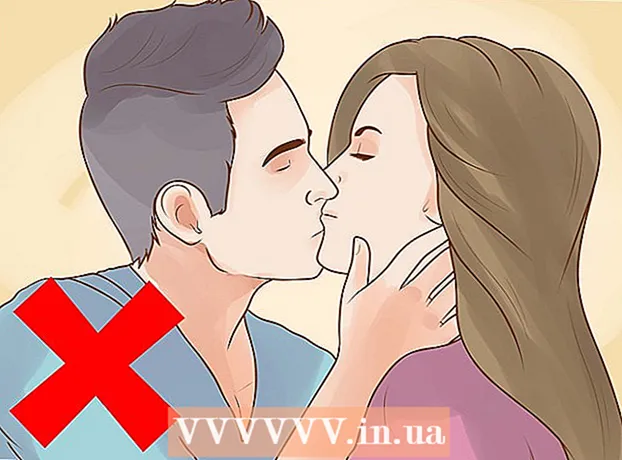Автор:
Robert Simon
Дата На Създаване:
17 Юни 2021
Дата На Актуализиране:
1 Юли 2024

Съдържание
Тази wikiHow ви учи как да прехвърляте данни напред-назад между SD картата с памет и компютъра. Можете да използвате SD карти на цифрови фотоапарати, телефони, таблети и повечето компютри.
Стъпки
Метод 1 от 3: На Android
с икона на зъбно колело, намиращо се в приложението Чекмедже на Android устройство.
- Можете също да плъзнете надолу от горната част на екрана с два пръста, след което докоснете иконата на зъбно колело, за да отворите Настройки.
. Щракнете върху логото на Windows в долния ляв ъгъл на екрана.

. Щракнете върху сивата икона на свързващо устройство в долния ляв ъгъл на прозореца Старт. Ще се отвори прозорец на File Explorer.
Изберете SD карта. Щракнете върху името на картата с памет в лявата част на прозореца на File Explorer.
- Ако не можете да намерите картата с памет, щракнете върху Този компютърСлед това щракнете двукратно върху името на SD картата под заглавието „Устройства и устройства“ в средата на страницата.

Преглеждайте файлове в SD картата. Можете да превъртите надолу през файлове и папки на страницата, за да ги видите, или да щракнете двукратно върху файл / папка, за да го отворите.
Прехвърляйте файлове от SD картата на компютъра. За да направите това, вие:
- Изберете файл или папка за преместване.
- Щракнете върху картата У дома (Начална страница).
- Щракнете Преместване в
- Щракнете Изберете местоположение ... (Изберете местоположение ...)
- Щракнете върху папка на вашия работен плот (например работен плот).
- Щракнете Ход

Прехвърляйте файлове от компютър на SD карта. Процесът е подобен на прехвърлянето на данни от SD карта към компютър. За да направите това, вие:- Изберете файл или папка за преместване.
- Щракнете върху картата У дома.
- Щракнете Преместване в
- Щракнете Изберете местоположение ...
- Щракнете върху името на SD картата.
- Щракнете Ход
Форматирайте SD картата. Ако SD картата не се отвори или не може да получи прехвърления файл, преформатирането може да го поправи или да направи картата с памет съвместима с вашия компютър.
- След форматирането всички файлове на SD картата ще бъдат изтрити.
Извадете SD картата. Щракнете върху марката ^ В долния десен ъгъл на работния плот на Windows щракнете върху флаш устройството с иконата на отметка и след това щракнете Изваждане на NAME когато се появи опцията. Това ще гарантира, че няма да загубите данни, когато картата с памет бъде извадена от компютъра. реклама
Метод 3 от 3: На Mac
Поставете SD картата в слота за четец на карти с памет на компютъра. Ако компютърът няма четец на карти, можете да закупите външен четец на карти с памет, който се свързва чрез USB.
- MicroSD карта трябва да се използва с четец на карти с памет, за да се побере в най-често срещаните слотове за SD карти.
- Много компютри Mac нямат слот за четец на SD карти.
Отворете Finder. Щракнете върху синята икона на лицето, разположена в лентата на Dock в долната част на работния плот на вашия Mac.
Щракнете върху името на вашата SD карта в левия прозорец на прозореца Finder, точно под заглавието "Устройства". Съдържанието на картата с памет ще се появи в главния прозорец на Finder.
Преглеждайте съдържанието на SD карта. Можете да превъртате файлове и папки на картата с памет в главния прозорец на Finder или да щракнете двукратно върху файл / папка, за да го отворите.
Прехвърлете файлове от SD картата на Mac компютър. За да направите това, вие:
- Изберете файл или папка в главния прозорец на Finder.
- Щракнете редактиране (Редактиране)
- Щракнете Разрез - Изрязване (или копие - Копие)
- Щракнете върху целевата папка.
- Щракнете редактиране, след това щракнете върху Поставяне на елемент добре Поставяне на елементи (Поставяне на съдържание).
Прехвърляйте файлове на Mac на SD карта. За да направите това, вие:
- Щракнете върху папка вляво от Finder.
- Изберете файла или директорията в главния прозорец на търсачката
- Щракнете редактиране
- Щракнете Разрез (или копие)
- Щракнете върху целевата папка.
- Щракнете редактиране, след това дойде Поставяне на елемент добре Поставяне на елементи.
Форматирайте SD картата. Ако SD картата не се отвори или не може да получи прехвърления файл, преформатирането може да го поправи или да направи картата с памет съвместима с вашия компютър.
- След форматирането всички файлове на SD картата ще бъдат изтрити.
Извадете SD картата. Щракнете върху иконата на триъгълника „Изваждане“ вдясно от името на SD картата, разположена в лявата странична лента на прозореца на Finder. Това ще попречи на файловете в SD картата да бъдат засегнати, когато извадите картата от компютъра. реклама
Съвети
- Когато използвате SD карта в камерата, картата с памет ще се побере в специалния слот на корпуса на камерата. Местоположението на слота зависи от модела, така че ще трябва да проверите ръководството с инструкции на камерата, за да видите къде е SD картата.
Внимание
- Не форматирайте SD картата, без да архивирате необходимите данни.